
Existen muchas razones por las que puede que todavía no quieras (o puedas) decantarte por una página web. Sin embargo, que no tengas una web propia no significa que no existan maneras de que tus lectores (o lectores potenciales) se suscriban a una newsletter en la que puedas crear una relación más estrecha y personal con ellos.
Aunque hay muchas plataformas donde crear una lista de suscriptores y animar a tus lectores a que se suscriban, hoy vamos a ver cómo hacerlo con MailerLite. Te voy a contar porqué me decanto por esta plataforma y cómo crear una landing page en MailerLite.
Hay muchas plataformas en las que puedes crearte una cuenta y comenzar a sumar suscriptores a tu lista. Y casi todas te van a ofrecer más o menos las mismas funciones. La mayor diferencia radica en cuáles serán gratuitas y cuáles de pago.
Y dado que mi filosofía es que inviertas en lo que de verdad va a ahorrarte tiempo y trabajo, pero no en cosas que (todavía) no necesitas, voy a contarte por qué me decanto una y otra vez por MailerLite y que es con lo que trabajo la parte de E-Mail-Marketing de los escritores que dejan sus webs en mis manos.
Antes de decantarte por una plataforma u otra, te hago una lista cortita de las funciones que probablemente necesitarás:
El motivo por el que recomiendo siempre trabajar con MailerLite es porque vas a obtener una paleta de funciones impresionante sin tener que invertir (de momento) ni un euro. Además, la plataforma es sencilla y muy intuitiva. Y está en español.
En su versión gratuita vas a poder tener hasta un máximo de 1.000 suscriptores y podrás enviar hasta 12.000 correos al mes. Eso son un porrón de suscriptores y de correos a enviar, la verdad.
Además, tendrás las funciones más básicas e importantes: el editor de arrastrar y soltar (como con Elementor, que te facilita la vida), las automatizaciones, podrás crear landing pages y formularios de suscripción sencillos y en caso de que tengas web, podrás integrar la herramienta con ella a través de un plugin o de una llave API.
Puede que en algún momento algunas de estas funciones pasen a estar en un plan de pago, pero ahora mismo y para lo que tú necesitarás, MailerLite podría ser tu mejor aliado.
Además, al crear tu cuenta desde 0 te dan 30 días de suscripción premium de regalo, con la que podrás utilizar la biblioteca de plantillas para correos y crear y guardar las tuyas propias (cosa que te recomiendo para aligerarte el trabajo).
Si quieres una masterclass completa sobre cómo trabajar con la plataforma desde la creación de una cuenta hasta dejarlo todo listo para comenzar a mandar tus correos, puedes suscribirte a mi newsletter para recibirla. Te prometo que no tiene desperdicio.
Crear una landing page en MailerLite (o página de aterrizaje) es interesante cuando todavía no tienes una web a la que dirigir a tus lectores o seguidores de RRSS y que tengan la opción de suscribirse a tu newsletter. De esta manera estarás trabajando tu comunidad desde el primer momento.
No tendrás un dominio propio con tu nombre, pero es mejor que depender en exclusiva de las redes sociales.
Y, por supuesto, podrás hablar con ellos de una forma mucho más personal e íntima. Como si estuvieses hablando con un amigo o amiga en una cafetería.
Antes de sentarte a crear la landing page en sí, lo primero que has de tener claro es si vas a ofrecer algo exclusivo de regalo (lead magnet) a quien se suscriba a ella. No es solo pensar en cualquier cosa y hacerlo, ha de ser algo de valor, ya sea una novela corta, un relato o algo con lo que puedas ayudar o emocionar a ese lector.
Una vez lo tengas decidido y listo, puedes ponerte manos a la obra con el resto.
Lo primero de todo es acceder a tu cuenta de MailerLite. Si todavía no tienes una, puedes crearla desde cero haciendo clic en «Regístrate». A la hora de hacerlo tendrás que rellenar un par de formularios y es muy importante que seas muy concreto con lo que vas a enviar en tus correos a tus suscriptores y de dónde vendrán los mismos. En caso contrario, el equipo de la plataforma puede que no verifique tu cuenta y, en ese caso, no podrás utilizar sus funciones.
Si creas una cuenta desde cero también habrá otras cosas que tendrías que ajustar, pero como ese no es el tema de hoy, te recomiendo que te suscribas a la newsletter de DWPE y así dejas la cuenta lista con lo que necesitas (los ajustes iniciales) antes de ponerte a trabajar tu landing page.
Puedes suscribirte aquí.
Una vez estés dentro de tu cuenta, haz clic en «Sitios» en la barra de navegación izquierda. Si hasta ahora no has creado ninguna página, este punto lo tendrás vacío y se verá así:

Haz clic en «Crear». Aquí puedes ponerle un nombre y seleccionar si quieres que sea una landing page o un sitio. Para lo que nos ocupa aquí puedes seleccionar la primera opción y decantarte por un nombre que sea fácilmente reconocible.
Luego haz clic en «Guardar y continuar».
En el siguiente punto selecciona el grupo al que va a ir quien se suscriba a través de esta página. Si estás empezando con tu cuenta desde 0 no tendrás ninguno y deberás añadir uno nuevo haciendo clic en «Añadir nuevo grupo». Te recomiendo que trabajes con ellos para diferenciar de dónde vienen los suscriptores o en caso de que más adelante necesites separarlos por intereses y/o por listas de espera, grupos VIP o similar.
Haz clic en «Continuar».
Ahora te toca seleccionar con qué plantilla quieres trabajar. En caso de que acabes de abrir tu cuenta o todavía te queden días restantes de tu prueba premium, podrás seleccionar una de la biblioteca de plantillas de MailerLite. En caso contrario haz clic en «Empezar desde cero».
Una vez aquí tienes un lienzo en blanco donde podrás diseñar tu página de aterrizaje como mejor quieras. Ya que estás aquí, preséntate como escritor y muestra tus libros publicados. No tienes que hacerla infinita, pero si tienes la oportunidad, utilízala.
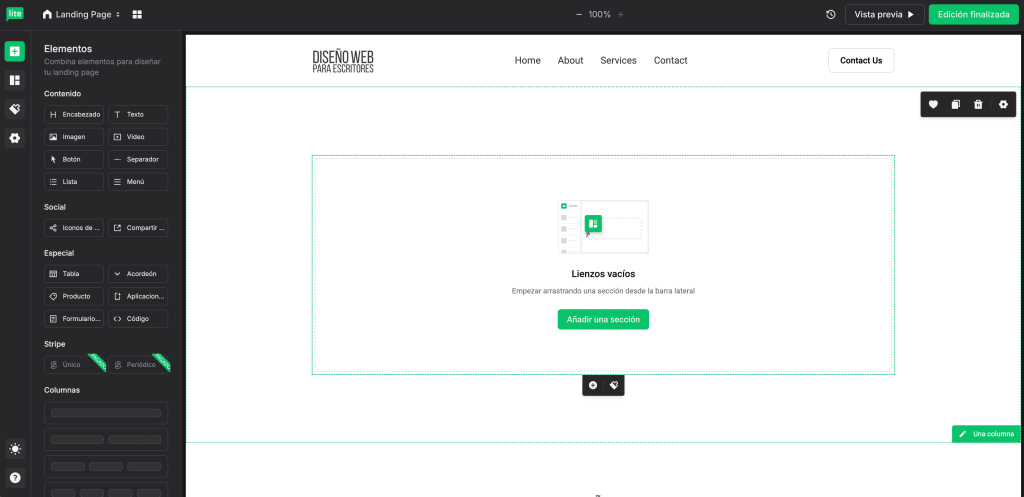
A la hora de integrar el formulario de suscripción verás que, en el menú de la izquierda, en el apartado de «Especial», tienes un bloque llamado «Formulario». Arrástralo hasta la parte principal de la pantalla y mira las opciones que se abren en la barra lateral derecha.
Como ves, hay un campo que no podrás borrar, que es el del correo. Claramente, si quieres que la gente se suscriba, tendrán que darlo. Pero también puedes añadir más, en caso de quererlo. A mí me gusta también pedir el nombre porque así puedo utilizar las variables y llamar al suscriptor por su nombre. Haz clic en «Añadir campo» y selecciona del desplegable el que quieras añadir.
Ahora que tienes dos campos puedes organizarlos de la forma en la que quieras arrastrando y soltando. También podrás cambiar el texto que se muestra en cada uno de los campos para que quien quiera suscribirse sepa lo que ha de escribir en cada uno de ellos.
En las pestañas «Opciones» y «Mensaje» podrás ajustar otras cosas, como que se muestre una casilla de doble confirmación o que se muestre un mensaje una vez alguien se haya suscrito a través del formulario.

Una vez tienes lista tu landing page en MailerLite y haces clic en el botón verde «Edición finalizada» pasarás a las configuraciones de la página. Podrás ponerle un nombre de URL, al menos parcialmente, personalizado ya que podrás escribir lo que va después de la barra lateral del dominio a tu gusto.
Por supuesto habrá términos generales como «suscripcion» que ya están siendo usados, así que te recomiendo quedarte con tu nombre o el nombre por el que se te conozca (para evitar perder tiempo probando combinaciones diferentes).
También podrás seleccionar un favicon (un icono que se mostrará junto al nombre de la página arriba, en la pestaña del navegador) y podrás hacer las configuraciones de SEO y de compartir en RRSS.
También hay una opción interesante y es la de si activar o no la indexación del sitio. Esto significa si quieres que Google (o cualquier otro motor de búsqueda) no solo encuentre tu sitio al rastrear, sino que lo guarden y puedan mostrarlo a otras personas cuando busquen en la red.
Cuando lo tengas todo, haz clic en «Guardar y continuar».
En la última pantalla tendrás un resumen de todo lo que has configurado y trabajado hasta ahora. Podrás copiar el enlace de tu landing page o editar de forma rápida ciertos ajustes si ves que hay algo mal escrito o que prefieres cambiar. Una vez estés conforme con el resultado, haz clic en «Publicar» para que tu página sea visible para todo el mundo al compartir el enlace.
Desde esta misma pantalla puedes ir a la pestaña «Automatización» y crear una para los suscriptores que se unan a tu lista de correo. De esa manera podrás crear el flujo de trabajo con el que les llegará de forma automática un correo con el regalo que hayas preparado.
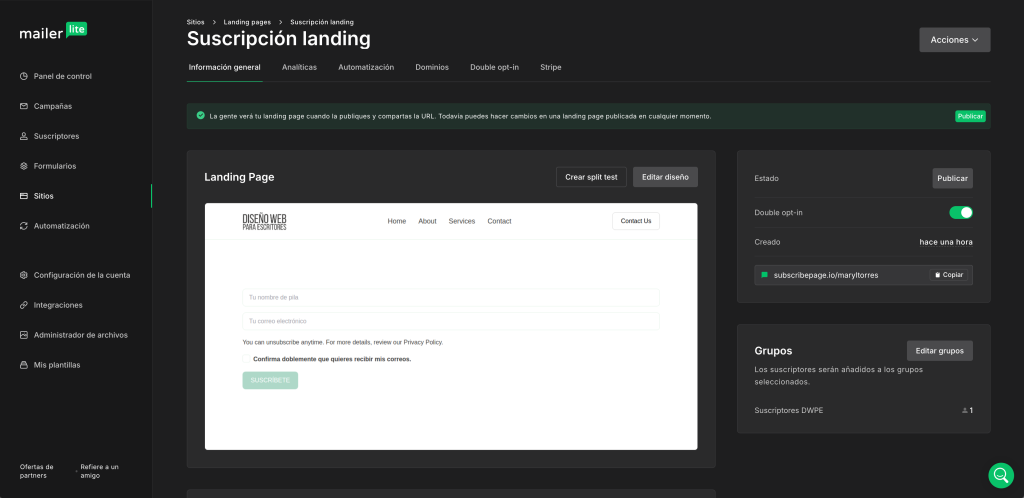
Como ves, no tener una página web no es en absoluto una excusa para no poder trabajar tu lista de suscriptores. Con las opciones que te dan algunas plataformas es sencillo y rápido tener tu propia landing page lista para comenzar a mandar a ella a tus lectores y/o lectores potenciales y comenzar con ellos una relación un poco más cercana y personal que la que tienes por las RRSS.
Si prefieres ver este tutorial de forma algo más dinámica puedes decantarte por echarle un ojo al vídeo que puedes ver aquí abajo o directamente desde el canal de YouTube de Diseño web para escritores en el que podrás ver todo lo que te explico aquí, en vivo:
Y al suscribirte a la newsletter podrás recibir los correos donde amplio el contenido de estos artículos todavía más, te doy tips de mi día a día o de mi experiencia sobre un tema en concreto y donde tendrás descuentos exclusivos en mis productos y/o servicios.
Al suscribirte recibirás una masterclass completa con un paso a paso para comenzar con tu newsletter de escritor en MailerLite.

Responsable: María López Torres, propietaria de Diseño web para escritores.
Finalidad: Moderar y responder comentarios de usuarios
Legitimación: Consentimiento.
Destinatarios: No se ceden a terceros. Se pueden producir transferencias.
Derechos: Podrás ejercer tus derechos de acceso, rectificación, limitación y suprimir los datos en hola@maryltorres.com así como el derecho a presentar una reclamación ante una autoridad de control.
Información adicional: En la política de privacidad de www.disenowebparaescritores.com, encontrarás información adicional sobre la recopilación y el uso de su información personal, incluida información sobre acceso, conservación, rectificación, eliminación, seguridad, y otros temas.